Si të riemërtoni një fletore OneNote
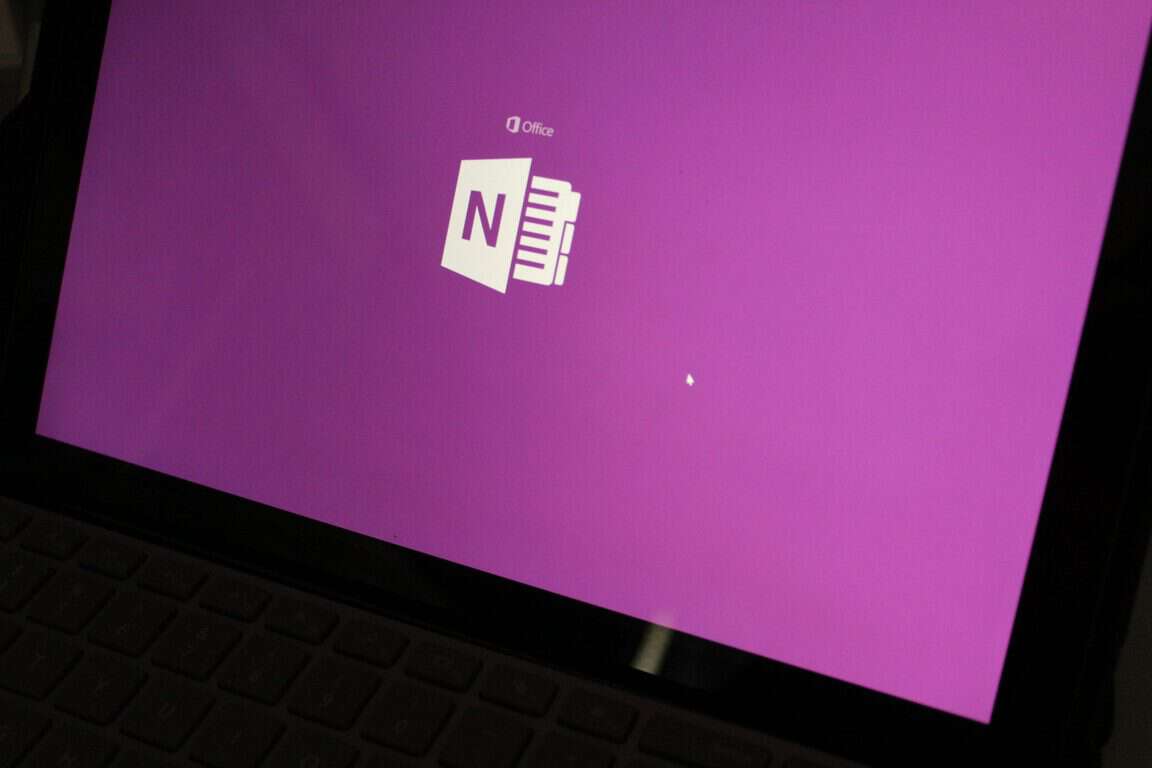
OneNote e bën të thjeshtë marrjen e shënimeve dhe mbledhjen e informacionit. Fatkeqësisht, vetë menaxhimi i fletoreve mund të bëhet shpejt i pafuqishëm, për shkak të limiteve
Kohët e fundit kam hequr nga kutia një Surface 3 dhe Pen Surface krejt të re , dhe u lehtësova kur pashë se ata i mbijetuan udhëtimit transkontinental që bënë për të mbërritur tek unë. Mund të shkruaja me lapsin Surface, por për disa arsye, butoni OneNote në stilolaps nuk bëri asgjë. Klikimi i tij një herë nuk e hapi OneNote dhe duke klikuar dy herë mbi të nuk mori një pamje të ekranit siç do të bënte në reklamat e Surface që kam parë.
Një kërkim i shpejtë më në fund zbuloi se Surface 3 nuk do t'ju kërkojë të çiftoni Surface Pen përmes Bluetooth gjatë konfigurimit të Windows, si do të bënte me Surface Pro 3. Kjo është e kuptueshme pasi Surface Pen nuk është e lidhur me Surface 3 siç është me Pro 3.
Për të çiftuar lapsin Surface, duhet të rrëshqitni menynë Charms nga skaji i djathtë i ekranit, trokitni lehtë mbi Cilësimet, Ndryshoni cilësimet e kompjuterit, PC dhe pajisjet, Bluetooth dhe sigurohuni që Bluetooth të jetë i aktivizuar.
Nëse një stilolaps sipërfaqësor është tashmë i listuar, do t'ju duhet të klikoni mbi të, pastaj klikoni Hiq pajisjen. Nëse nuk është, atëherë do t'ju duhet të mbani të shtypur butonin e sipërm në stilolapsin "Sipërfaqja" për shtatë sekonda derisa një dritë në stilolaps të fillojë të pulsojë. Stilolapsi Surface duhet të shfaqet së shpejti në listën e pajisjeve Bluetooth në Surface 3. Thjesht klikoni mbi të, më pas klikoni Çift dhe kjo është e gjitha, Surface Pen tani duhet të çiftohet me Surface 3 tuaj.
Duke përdorur aplikacionin Surface , mund të personalizoni butonin e sipërm në Surface Pen për të nisur versionin desktop ose modern të OneNote, cilido që preferoni.
Unë kurrë nuk i kam kushtuar vëmendje broshurave dhe manualeve të udhëzimeve që shoqërojnë pajisjet e teknologjisë që kam blerë gjatë viteve. Blenderat, mikrovalët dhe pajisjet e tjera të kuzhinës, po, sepse më ngatërrojnë, por kurrë për telefonat dhe tabletët. Sigurisht që nuk i lexova ato që vinin me Surface 3 dhe Surface Pen, edhe pse në retrospektivë, duhet t'i kisha lexuar.
OneNote e bën të thjeshtë marrjen e shënimeve dhe mbledhjen e informacionit. Fatkeqësisht, vetë menaxhimi i fletoreve mund të bëhet shpejt i pafuqishëm, për shkak të limiteve
Në këtë udhëzues, tregoni mirë se si mund të përdorni OneNote 2016 me Outlook për avantazhin tuaj të produktivitetit.
Ja se si mund të punoni të sigurt nga shtëpia
Kohët e fundit kam hequr nga kutia një Surface 3 dhe Surface Pen krejt të re dhe u lehtësova kur pashë se ata i mbijetuan udhëtimit transkontinental që bënë për të mbërritur tek unë. Unë
Nëse keni probleme me sinkronizimin e fletoreve të mëdha me shumë bashkëngjitje në OneNote për iOS, ja një zgjidhje e mundshme.
OneNote për Windows 10 tani mund të lëvizë fletoret lokale të krijuara në OneNote 2016 në OneDrive për ju.
Microsoft ka zgjeruar aplikacionin e tij të njohur të Windows 10 Sticky Notes, duke shtuar një sërë veçorish të reja të dobishme. Në muajt e fundit, aplikacioni ka fituar ndër-pajisje
Ja se si mund të mbroni me fjalëkalim fletoret tuaja në OneNote
Në këtë udhëzues, ju tregojmë mirë se si mund të aktivizoni modalitetin e errët në OneNote në të gjitha platformat kryesore.
IFTTT është një mjet i shkëlqyeshëm për lidhjen e shërbimeve të ndryshme, si Twitter dhe OneNote, dhe automatizimin e proceseve për t'ju ndihmuar t'i kryeni gjërat në mënyrë më efikase.
Ja se si mund të mbroni me fjalëkalim seksionet e fletores OneNote 2016.
Aplikacioni i uebit Outlook vjen me veçori të përshtatshme komoditeti për të reduktuar ndërrimin e kontekstit dhe për t'ju ndihmuar të jeni të fokusuar. Një shtesë relativisht e fundit është aftësia
Në këtë udhëzues, hidhini një sy disa nga këshillat dhe truket tona të preferuara që mund t'ju ndihmojnë t'ju ktheni në një OneNote Pr
Ndërsa aplikacioni popullor për marrjen e shënimeve Evernote njoftoi disa ndryshime në planet e tij të çmimeve dje, ju kujtojmë se Microsoft lëshoi një mjet për të importuar shënimet tuaja nga Evernote në OneNote disa muaj më parë.
Po përpiqeni të fshini një faqe të zbrazët në Word? Në këtë udhëzues, ne do t
Kjo është një nga pyetjet më të mëdha që bëjnë përdoruesit, nëse mund të shohin kush e ka parë profilin e tyre në Instagram. Mësoni më shumë për mënyrat dhe mjetet që ndihmojnë në monitorimin e vizitorëve të profilit tuaj!
Mësimi për instalimin e një printeri në Windows 10, duke përfshirë printerët Wi-Fi dhe ata lokalë. Udhëzime hap pas hapi dhe zgjidhje për problemet e zakonshme.
Mësoni se si të zhbllokoni dikë në Facebook dhe Messenger lehtësisht me këtë udhëzues të detajuar. Ndiqni hapat e thjeshtë për të rifituar kontaktin me miqtë tuaj të bllokuar.
Dëshironi të fshini lejet e skaduara dhe të rregulloni portofolin e Apple? Ndiqni ndërsa unë shpjegoj në këtë artikull se si të hiqni artikujt nga Apple Wallet.
Pavarësisht nëse jeni i rritur apo i ri, mund t'i provoni këto aplikacione ngjyrosëse për të çliruar kreativitetin tuaj dhe për të qetësuar mendjen tuaj.
Ky udhëzues ju tregon se si të zgjidhni një problem me pajisjen tuaj Apple iPhone ose iPad që shfaq vendndodhjen e gabuar.
Shiko se si mund të aktivizosh dhe menaxhosh "Mos shqetëso" në iPad, në mënyrë që të përqendrohesh në atë që duhet të bësh. Këtu janë hapat që duhen ndjekur.
Shihni mënyra të ndryshme se si mund ta bëni tastierën tuaj iPad më të madhe pa një aplikacion të palës së tretë. Shihni gjithashtu se si ndryshon tastiera me një aplikacion.
A po përballeni me gabimin e iTunes që nuk zbulon iPhone ose iPad në kompjuterin tuaj Windows 11? Provoni këto metoda të provuara për të zgjidhur problemin tani!


















